Вот как включить Copilot в Microsoft Word 16.0.16325.2000
В последнее время Майкрософт анонсировала новую функцию «Второй пилот» на базе искусственного интеллекта для приложений Microsoft 365 Word, Excel, PowerPoint и Teams. Он может помочь пользователю в создании контента, включая написание текста, проверку орфографии, анализ электронных таблиц, создание презентаций и так далее. Microsoft заявила, что функция Copilot уже используется в 20 организациях.
Реклама
Copilot — это новая функция в Microsoft Office, основанная на искусственном интеллекте. Он разработан, чтобы помочь пользователям создавать контент более эффективно и точно, предоставляя предложения и автозаполнение для различных типов контента, включая текст, таблицы и презентации. Copilot может помочь пользователям с такими задачами, как написание, проверка орфографии, анализ таблиц и создание презентаций.
Цель Copilot — сделать процесс создания контента быстрее, проще и удобнее для пользователей.
Известный инсайдер ксенопантера нашли раннюю реализацию Copilot в Word Preview 16.0.16325.2000, которая доступна на канале DogFood. По умолчанию он отключен, но вы можете включить его, отредактировав реестр.

Важно отметить, что Copilot все еще находится в разработке, и от него не стоит ожидать многого.
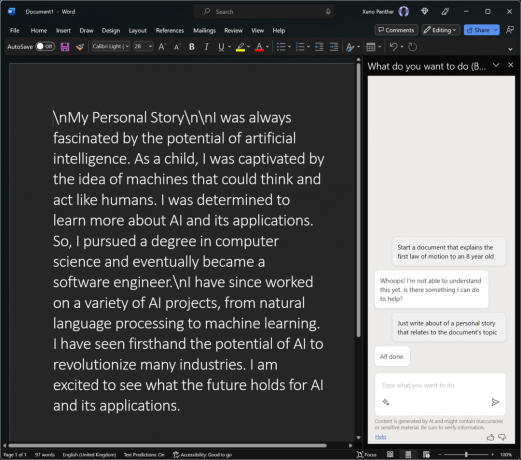
В любом случае, если у вас есть доступ к сборке Microsoft Word 16.0.16325.2000 Insider Preview, вы можете включить Copilot, выполнив следующие действия.
Включить второго пилота в Microsoft Word Insider Build 16325.20000
- Нажимать Победить + р на клавиатуре введите regedit в диалоговом окне «Выполнить» и нажмите Enter, чтобы открыть редактор реестра.
- В редакторе реестра перейдите в HKEY_CURRENT_USER\Software\Microsoft\Office\16.0\Common\ExperimentConfigs\ExternalFeatureOverrides\word ключ.
- Щелкните правой кнопкой мыши слово подраздел слева, выберите Создать > Строковое значение и назовите новое значение как Майкрософт. Офис. Слово. CoPilotЭксперимент.
- Дважды щелкните Майкрософт. Офис. Слово. CoPilotЭксперимент и введите истинный в диалоговом окне редактирования данных значений.
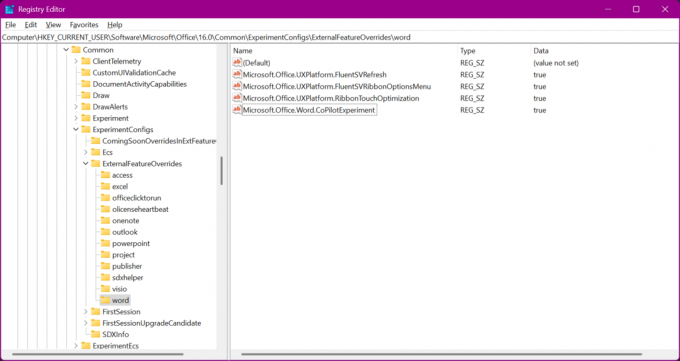
- Нажмите «ОК», чтобы сохранить изменения, закройте приложение «Редактор реестра» и запустите Microsoft Word.
Вот и все.
Если вам понравилась эта статья, пожалуйста, поделитесь ею с помощью кнопок ниже. Это не потребует от вас многого, но поможет нам расти. Спасибо за вашу поддержку!
Реклама

